Du ønsker måske at oprette forbindelse til MySQL på Amazon EC2 fra en bærbar Windows-computer. Men du vil måske ikke åbne nogen port på EC2-instansen af sikkerhedsmæssige årsager. Du kan videresende din lokale port over Secure Shell (SSH) i stedet. Når du nu opretter forbindelse til din lokale port, videresendes den til at oprette forbindelse til MySQL-serveren på Amazon EC2 over SSH i stedet. Det er ikke nødvendigt at åbne porten på din MySQL-server på EC2-instansen. Da det er over SSH, kan ingen spore det heller. Sådan kan du oprette forbindelse til MySQL på Amazon EC2 fra Windows ved hjælp af SSH-tunnel.
Hvis du ikke er bekendt med at oprette forbindelse til Amazon EC2-instans fra Windows ved hjælp af SSH, kan du lære om det her
Trin 1:Opret tunnelen
Opret en session i PuTTY, og vælg derefter fanen Tunneler i SSH-sektionen. Indtast 3100 i tekstfeltet Kildeport. Dette er porten, som PuTTY lytter til på din lokale maskine. Det kan være enhver standard Windows-tilladt port. Indtast 127.0.0.1:3306 i feltet Destination umiddelbart under Kildeport. Det betyder fra serveren at videresende forbindelsen til IP 127.0.0.1 port 3306. Her kører MySQL serveren på EC2 instansen. Så 127.0.0.1 behandles som EC2-instansens lokale IP og ikke din lokale maskine. MySQL lytter som standard på port 3306, og vi forbinder direkte tilbage til selve serveren, dvs. 127.0.0.1.
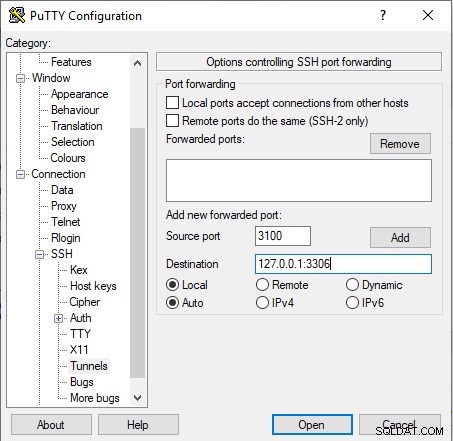
Trin 2 :Tilføj tunnelen
Klik på knappen Tilføj.
Trin 3 :Start en PuTTY-session
- Start PuTTY (fra Start menuen, klik på Alle programmer> PuTTY> PuTTY).
- I kategoriruden skal du vælge Session og udfylde følgende felter:
- I feltet Værtsnavn skal du indtaste brugernavn @offentligt_dns_navn . Sørg for at angive det passende brugernavn til din AMI. For eksempel:
- For en Amazon Linux AMI er brugernavnet ec2-bruger .
- For en RHEL5 AMI er brugernavnet ofte root men kan være ec2-bruger .
- For en Ubuntu AMI er brugernavnet ubuntu .
- Ellers skal du kontakte din AMI-udbyder.
- Under Forbindelsestype skal du vælge SSH.
- Sørg for, at Port er 22.
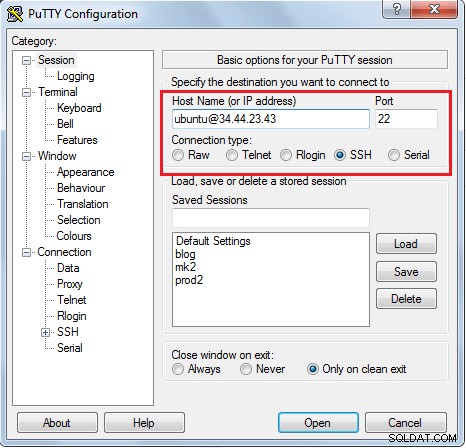
- I feltet Værtsnavn skal du indtaste brugernavn @offentligt_dns_navn . Sørg for at angive det passende brugernavn til din AMI. For eksempel:
- Udvid Forbindelse i Kategori ruden, udvid SSH, og vælg derefter Auth. Udfyld følgende:
- Klik på Gennemse.
- Vælg .ppk fil, som du har genereret til dit nøglepar, og klik derefter på Åbn.
- Vælg Session i Kategori træet, indtast et navn til sessionen i Gemte sessioner, og klik derefter på Gem.
- Klik på Åbn for at starte PuTTY-sessionen.
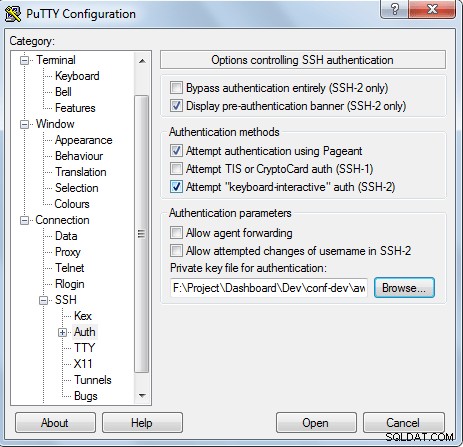
- Hvis det er første gang, du har oprettet forbindelse til denne instans, viser PuTTY en sikkerhedsadvarselsdialogboks, der spørger, om du har tillid til den vært, du opretter forbindelse til.
- Klik på Ja. Et vindue åbnes, og du er forbundet til din instans. Hold venligst dette vindue åbent, når du vil oprette forbindelse til din MySQL-database.
Trin 4:Opret forbindelse til MySQL på Amazon EC2 fra Windows
Her til reference er et eksempel på en forbindelse, der bruger MySQL Adminstrator, der går til localhost:bemærk serverværtsadressen på 127.0.0.1, som videresendes gennemsigtigt.
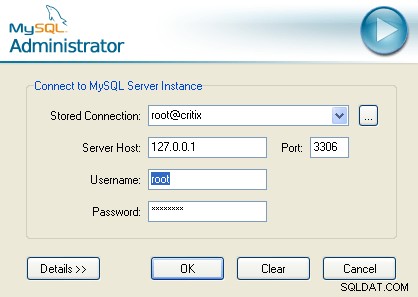
Du kan også åbne kommandoprompten, navigere til MySQL installationsmappen (f.eks. C:\Program Files\MySQL\MySQL Server 5.5\bin) og skrive (f.eks. adgangskoden er 'passwd')
mysql -h 127.0.0.1 --port 3100 -uroot -ppasswd
Det betyder at oprette forbindelse til port 3100 på din lokale vært. Dette videresender forbindelsen til EC2-instansens MySQL-server, der lytter på port 3306.
